Hoe Werk je met Geavanceerd Gebruikersbeheer | MoreApp
Met geavanceerd gebruikersbeheer kun je gebruikers specifieke rechten geven. Lees in deze help center post hoe je met geavanceerd gebruikersbeheer kunt werken.
Nog geen MoreApp account? Meld je hier aan
Deze feature is beschikbaar in het Tree en Forest abonnement. Bekijk onze Prijzenpagina.
1. Gebruikers pagina
Ga naar de Gebruikers pagina in het MoreApp Platform en klik op Beheer rollen.
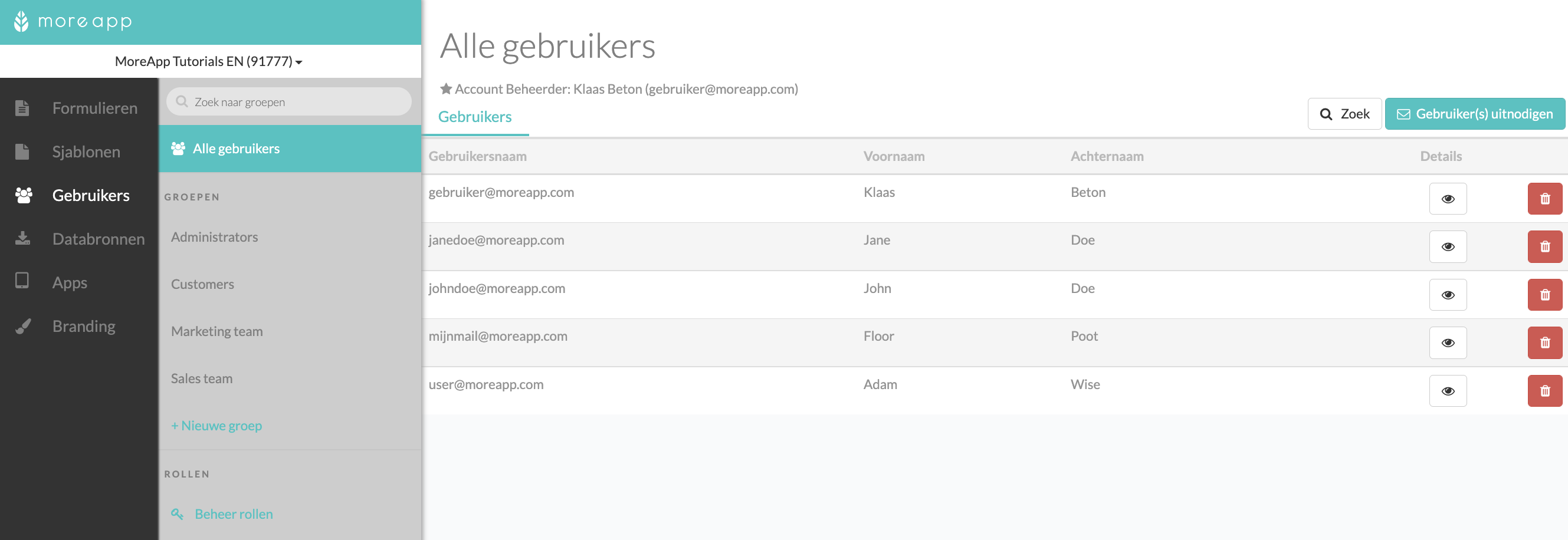
2. Maak een nieuwe rol
Klik op + Maak een nieuwe rol en geef de rol een Naam. Bijvoorbeeld Beheer Taken en klik op Maak. Nu kun je de rol configureren en de juiste rechten instellen.
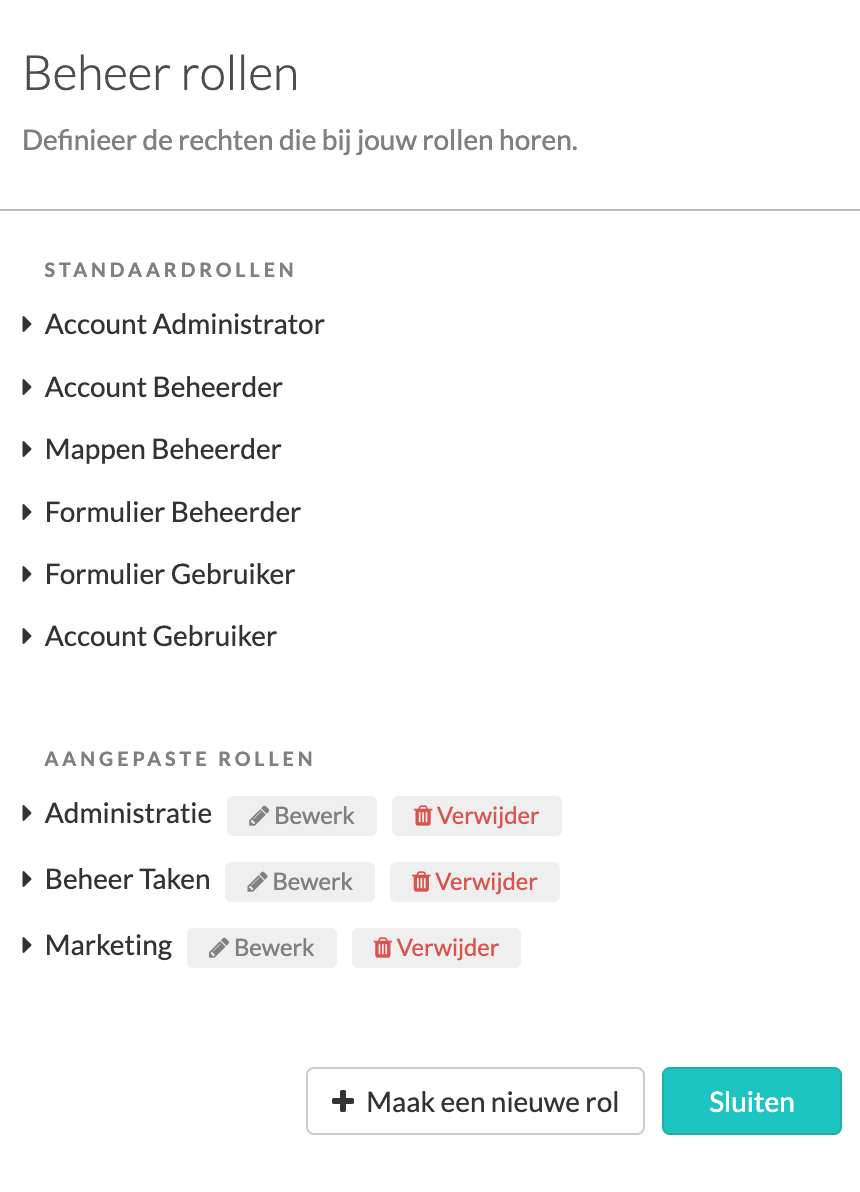
Let op: Je kunt een aangepaste rol verwijderen door te klikken op de Verwijder knop.
3. Configureer de rechten
|
Formulieren |
Uitleg |
|---|---|
|
Maak formulieren |
Maak formulier aan in een map waar je bij kunt |
|
Update formulier |
Formulier bewerk en publiceren |
|
Verwijder formulier |
Formulier verwijderen |
|
Mappen |
Uitleg |
|---|---|
|
Maak mappen |
Maak nieuwe mappen |
|
Voeg formulier toe aan map |
Toevoegen aan/verplaatsen naar een map waar je bij kunt |
|
Verwijder formulier uit map |
Verwijderen uit een map waar je bij kunt |
|
Update map |
Update naam, omschrijving en icoon |
|
Verwijder map |
Verwijder map |
|
Registraties |
Uitleg |
|---|---|
|
Maak registratie |
Verstuur formulieren met de app |
|
Bekijk registraties |
Bekijk registraties van een specifiek formulier |
|
Verwijder registraties |
Verwijder registraties van een specifiek formulier |
|
Update registraties |
Update registraties van een specifiek formulier |
|
Taken |
Uitleg |
|---|---|
|
Maak taken |
Maak taken voor een specifiek formulier |
|
Bekijk taken |
Bekijk taken van een specifiek formulier |
|
Voltooi taken |
Voltooi taken voor een specifiek formulier |
|
Trek taken in |
Trek taken in van een specifiek formulier intrekken |
|
Administratief |
Uitleg |
|---|---|
|
Beheer alle formulieren & mappen |
Maak, bekijk en update ALLE formulieren en mappen |
|
Beheer alle registraties |
Bekijk, verwijder en verstuur registraties opnieuw voor ALLE formulieren |
|
Beheer alle taken |
Maak, bekijk en update taken voor ALLE formulieren |
|
Beheer gebruikers & rechten |
Beheer de rechten van alle gebruikers, genodigde en groepen |
| Beheer single sign-on | Beheer de configuratie voor SSO |
| Beheer e-maildomein | Beheer de configuratie voor het aangepaste e-maildomein |
|
Beheer betalingen |
Update jouw abonnement, betaalinformatie en betaalmethode. Bekijk facturen en het gebruik |
|
Beheer databronnen |
Maak, bekijk, update en verwijder alle databronnen |
|
Beheer webhooks |
Maak, bekijk, update en verwijder alle webhooks |
|
Beheer sjablonen |
Maak, bekijk, update en verwijder alle sjablonen |
4. Voorbeeld Taken beheren
In dit voorbeeld passen we het gebruikersbeheer aan voor een specifieke groep of gebruiker om taken te maken, te bekijken, in te vullen en in te trekken.
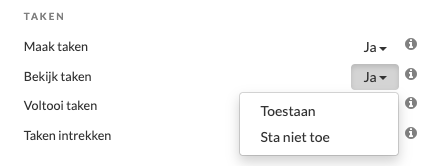
Ga naar de specifieke gebruiker of groep. Klik op Rechten en selecteer aan de rechterkant van het formulier de aangepaste rol. De gebruiker of groep kan nu de taken beheren van de geselecteerde formulieren.
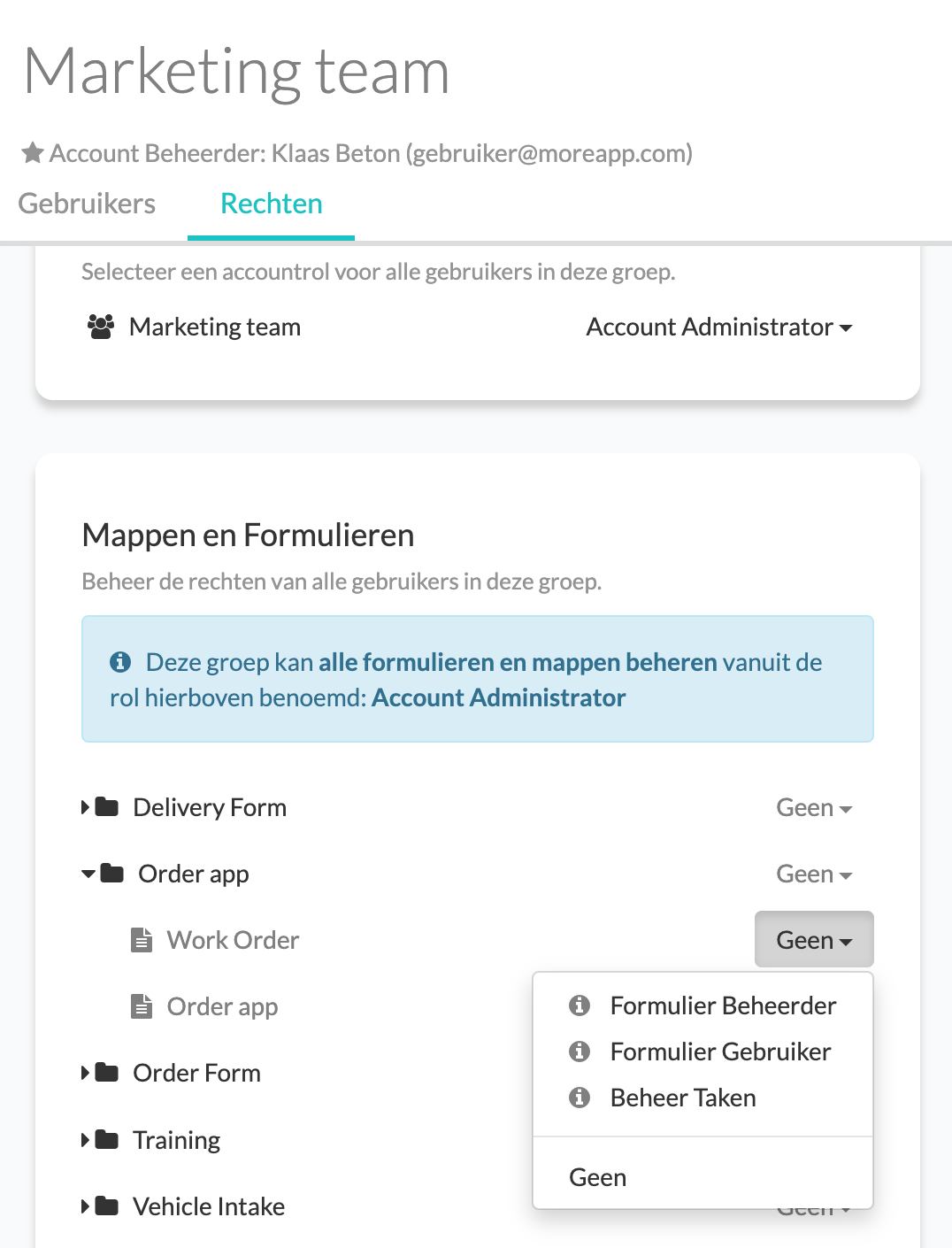
Wil je meteen op de hoogte zijn van de nieuwste tutorials? Ga naar YouTube en klik op de rode Abonneren knop!